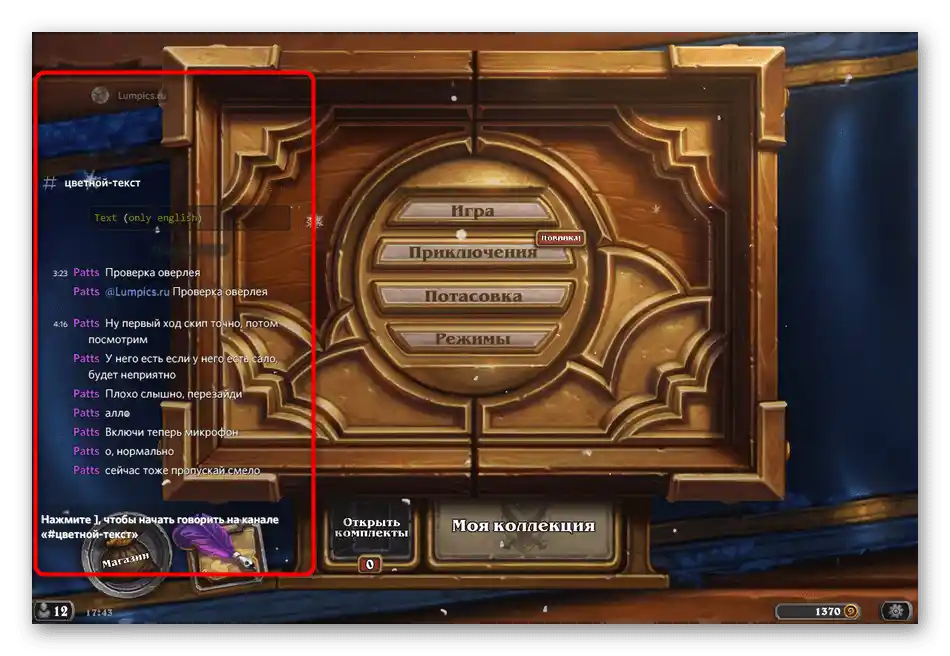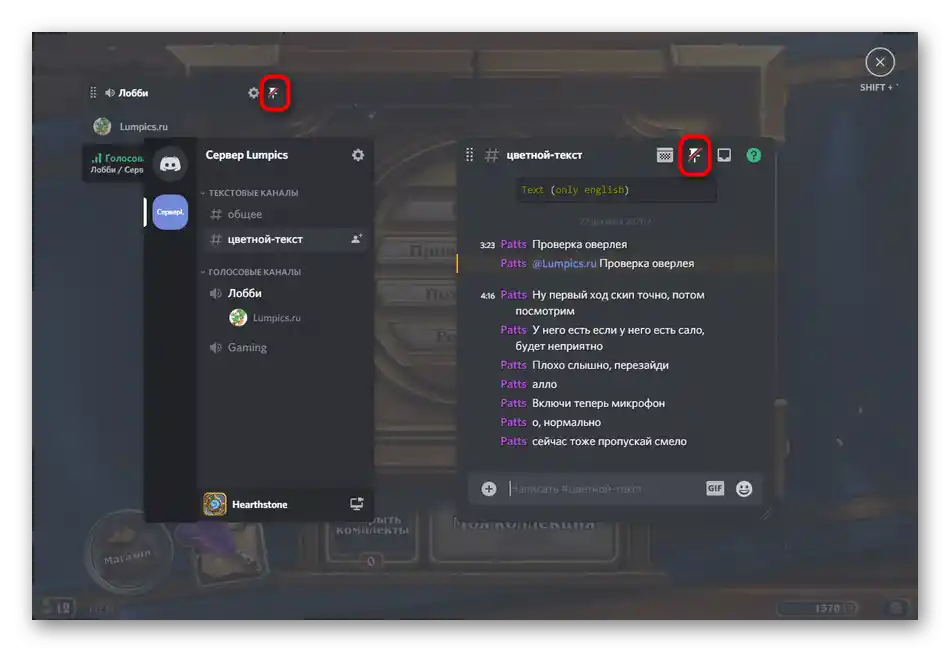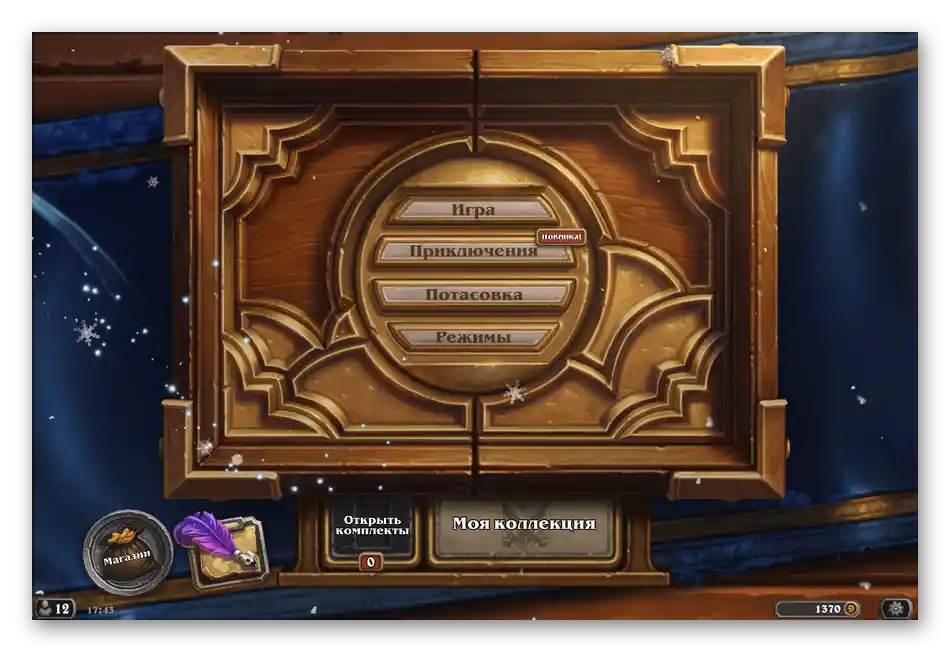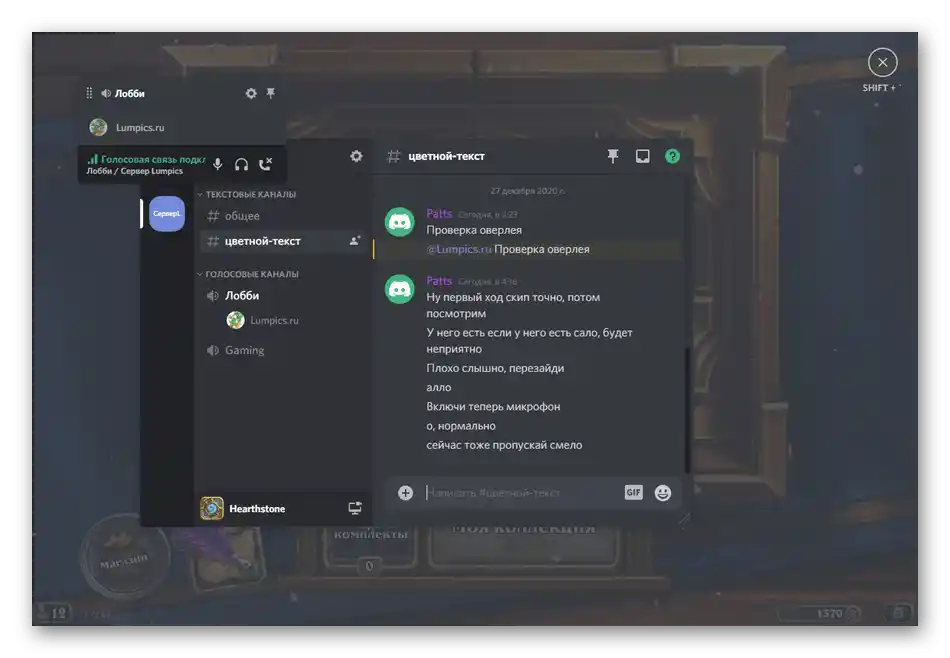Obsah:
Ak používate mobilnú aplikáciu Discord, vypnúť overlay tam nebude možné, pretože v zásade chýba a zatiaľ nie je kompatibilný s miestnymi aplikáciami. Jediná možnosť je vypnúť režim zachytávania hernej aktivity, keď sa v stave zobrazuje práve spustená hra. Ak vás zaujíma práve táto téma, oboznámte sa s ňou podrobnejšie v inom materiáli na našej stránke na odkaze nižšie. Všetky ostatné spôsoby, opísané v aktuálnom článku, sa týkajú výhradne programu pre počítače.
Podrobnejšie: Vypnutie hernej aktivity v Discord
Spôsob 1: Úplné vypnutie herného overlayu
Prvá dostupná metóda — úplné vypnutie herného overlayu. Ak to urobíte, panely sa neobjavia v žiadnej z hier ani v prípade stlačenia klávesovej skratky, ktorá je zodpovedná za správu okien. Táto možnosť je optimálna pre tých používateľov, ktorí nikdy nepoužívajú overlay a objavujúce sa upozornenia im len prekážajú pri hraní hier.
- Spustite Discord a prejdite do nastavení osobného profilu kliknutím na ozubené koliesko napravo od mena používateľa.
- V bloku „Nastavenia aplikácie“ kliknite na položku „Overlay“.
- Deaktivujte položku „Povoliť vnútroherný overlay“, posunutím príslušného posúvača.
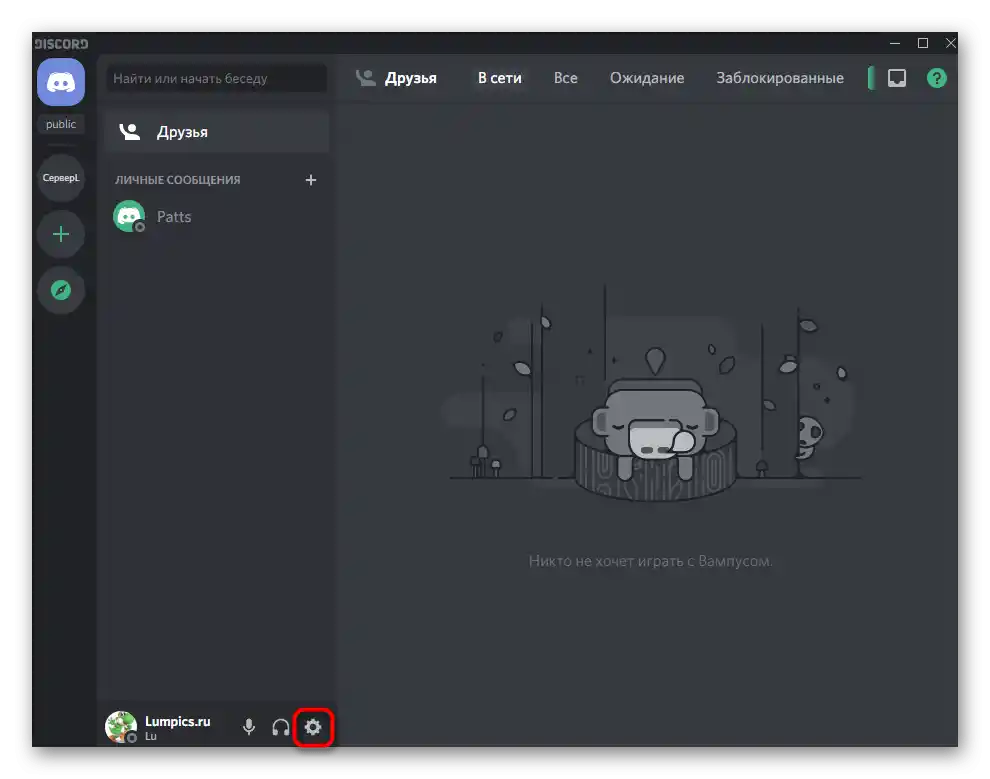
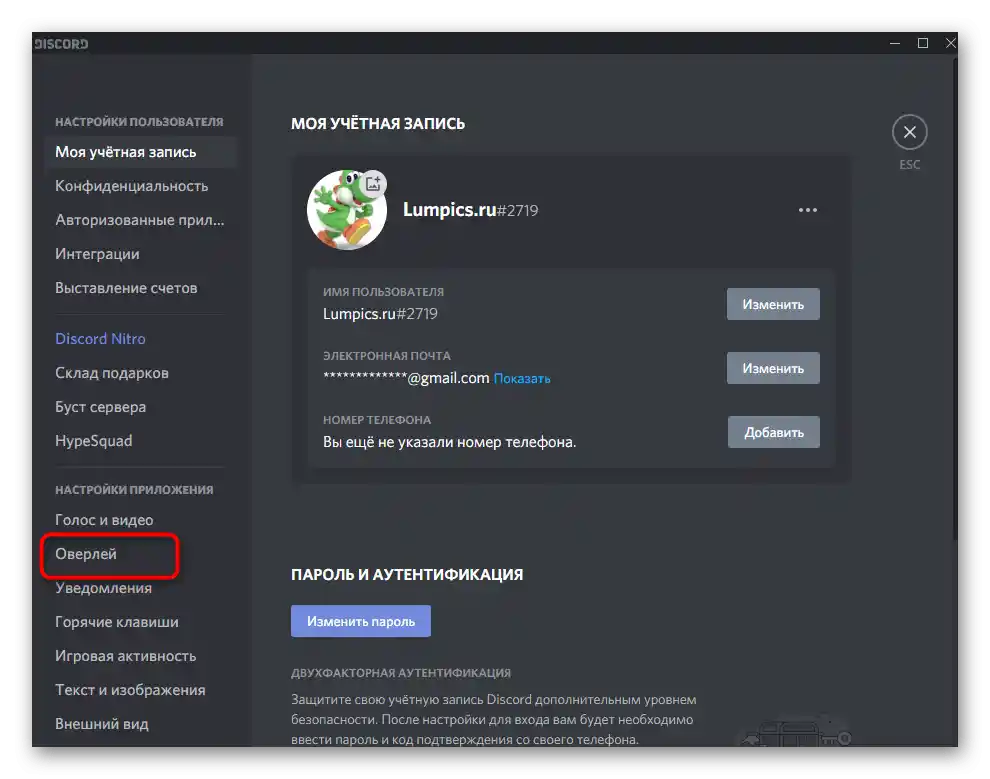
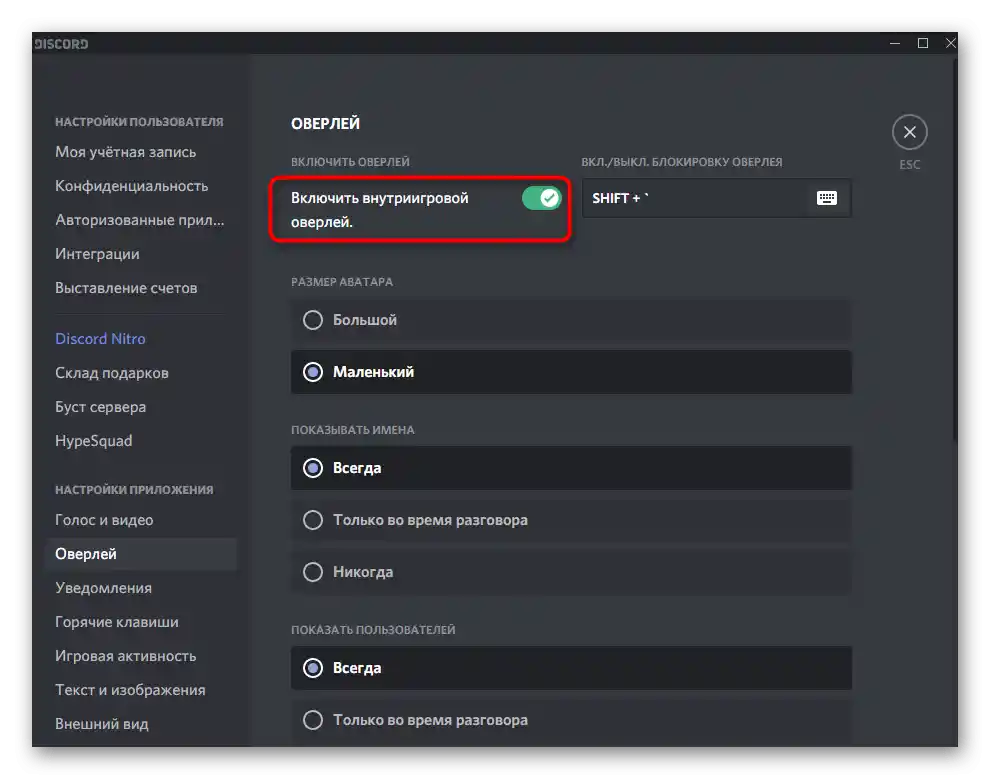
Pred odchodom uložte zmeny a spustite jednu z hier, aby ste skontrolovali, ako sa teraz Discord správa.
Spôsob 2: Správa hernej aktivity
Na začiatku článku sme už hovorili o správe hernej aktivity, ale tam sa predpokladalo len zobrazenie aktuálnej aplikácie v stave. Tento parameter umožňuje spravovať aj vnútroherný overlay pre každú hru.Taký prístup je ideálny, keď nechcete vidieť overlay len v konkrétnej aplikácii, zatiaľ čo pre ostatné by mal zostať aktívny.
- V tom istom menu s hlavnými parametrami v bloku „Nastavenia aplikácie“ vyberte položku „Herná aktivita“.
- Oboznámte sa so zoznamom pridaných hier, aby ste si vybrali tú, ktorej overlay je potrebné vypnúť. Všimnite si, že tu sú zobrazené všetky predtým spustené aplikácie.
- Ak tam nie je, kliknite na položku „Pridajte ju“ a v zozname vyberte jednu z nainštalovaných hier na počítači.
- Ostaňte len kliknúť na ikonu s monitorom, aby sa jej obraz stal červeným a vedľa sa objavil nápis „OVERLAY: VYPNUTÉ“.
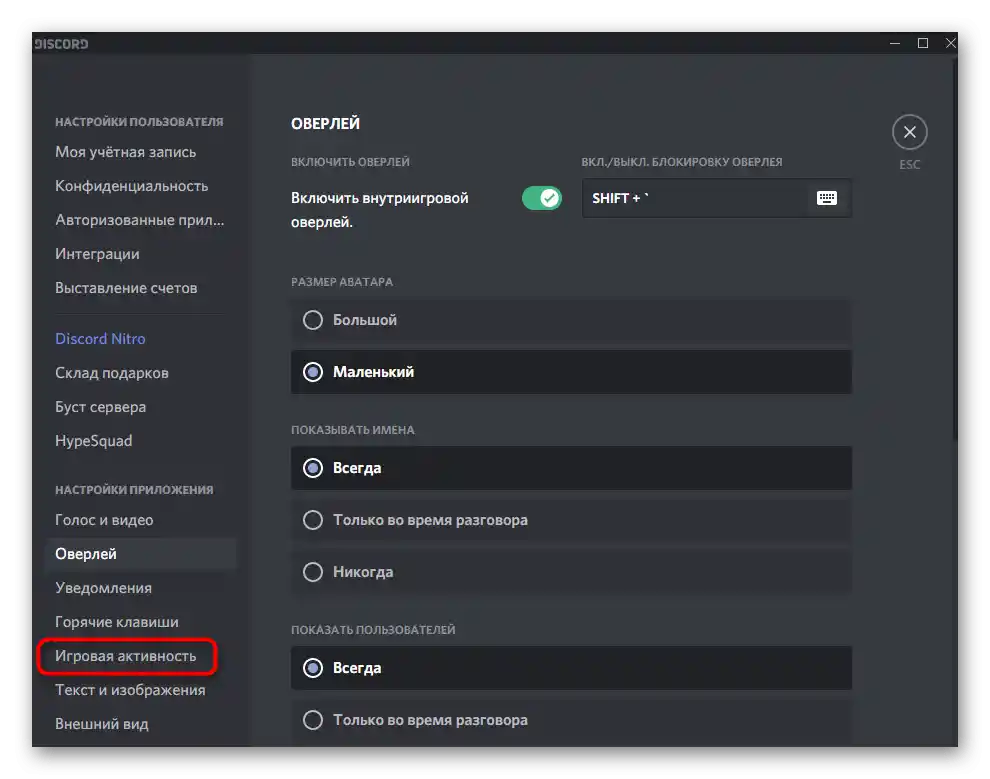
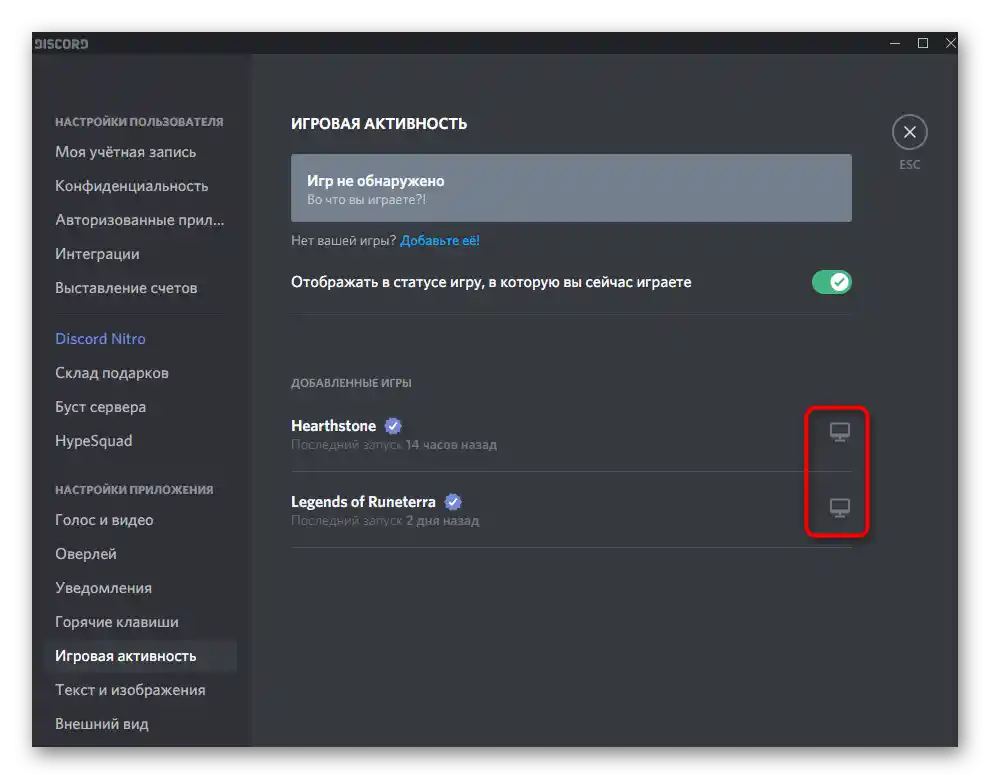
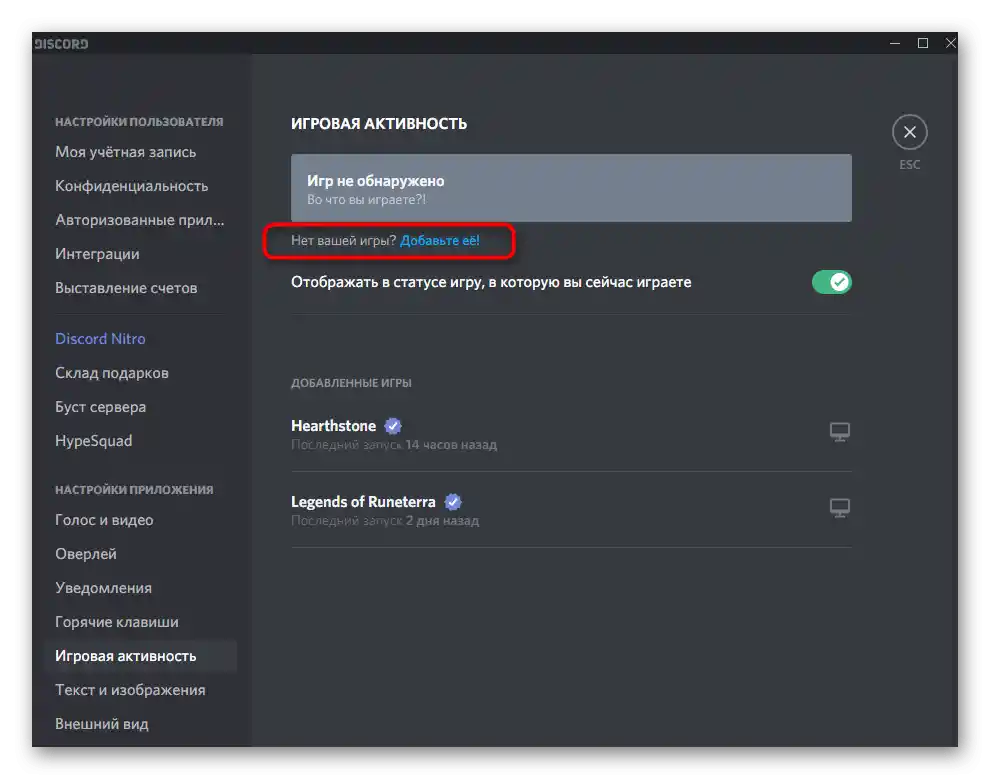
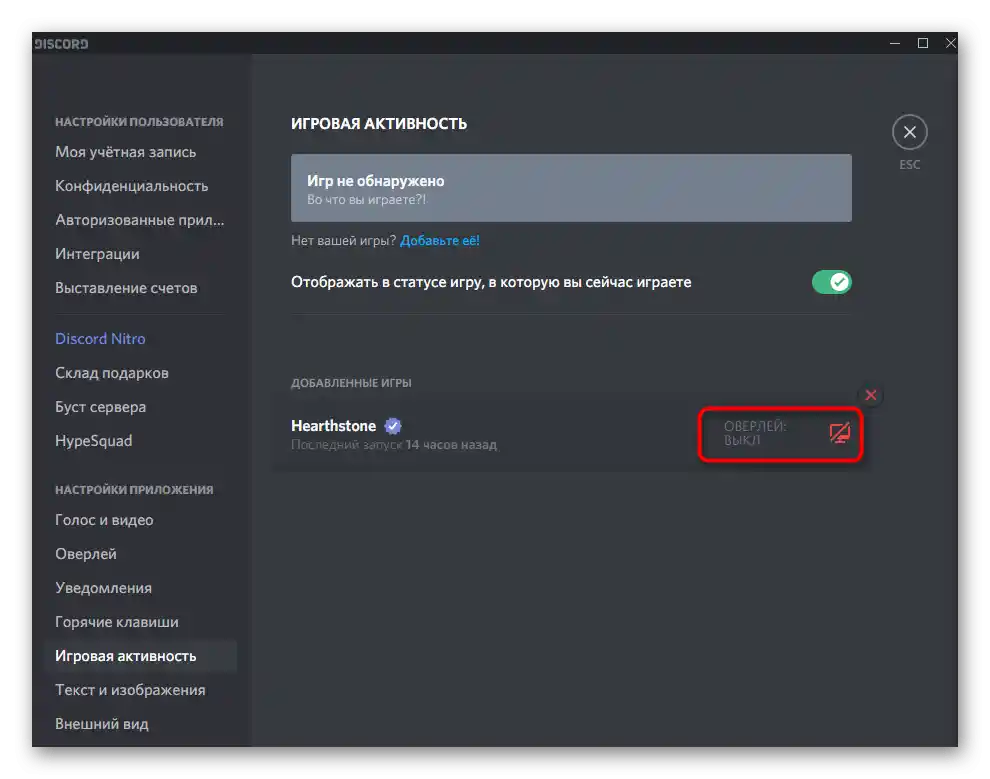
Urobte to isté s ostatnými hrami, kde overlay nikdy nebude použitý, a potom opustite toto menu a prejdite k overeniu nastavení.
Spôsob 3: Správa okien overlayu
Záverečný spôsob spočíva v tom, aby ste manuálne spravovali okná overlayu a vypínali ich, keď nie sú potrebné. Berte do úvahy, že na jeho realizáciu musí byť funkcia overlayu najprv aktívna v nastaveniach a priradená klávesová skratka na vyvolanie príslušného menu.
- Spustite jednu z hier, kde sa používa overlay od Discordu, a uistite sa, že je teraz aktívny.
- Použite štandardnú klávesovú skratku Shift + `(Ё na ruskej klávesnici) na vyvolanie menu správy okien. Ak ste predtým menili túto klávesovú skratku v nastaveniach, stlačte vlastnú kombináciu. {img id='1411' origFName='https://soringpcrepair.com/wp-content/uploads/2020/12/goryachaya-klavisha-dlya-vyzova-menyu-upravleniya-overleem-discord-v-igre.png' transFName='' alt=''}
- Vedľa každého okna, ako hlasového, tak aj textového chatu, sa nachádza tlačidlo pripnutia, na ktoré by ste mali kliknúť, aby ste odopli zobrazenie konkrétneho okna.
- Po zatvorení overlayu okamžite uvidíte, že prvky Discordu už nie sú viditeľné na hernej obrazovke.
- Ak je to potrebné, znova vyvolajte to isté menu a použite nastavenia, o ktorých sme hovorili v našom inom sprievodcovi.
Viac informácií: Povolenie a nastavenie overlayu v Discorde